Amazon Eko'nuzu Nasıl Kurulur ve Yapılandırırsınız
Yayınlanan: 2022-01-29
Yani ya son satışlardan ya da tatillerden bir Amazon Echo aldınız. Nasıl kurulacağına ve Echo'nuzu görevlendirebileceğiniz bazı yararlı şeylere bir göz atalım.
Amazon Eko Nedir?
Basitçe söylemek gerekirse, Echo, akıllı ev cihazlarını kontrol etmenize, hava durumunu kontrol etmenize, müzik çalmanıza, haber güncellemelerini almanıza ve daha pek çok şeye izin veren sesle kontrol edilen bir sanal asistandır.
İLGİLİ: Hangi Amazon Eko'yu Satın Almalıyım? Yankı vs. Nokta vs. Gösteri vs. Artı ve Daha Fazlası
Aralarından seçim yapabileceğiniz bir avuç farklı Echo modeli var. Ana Yankı, fiyat için iyi bir hoparlörle gelen 99 dolarlık versiyon. Ayrıca alt uçta (daha küçük bir pakette dizüstü bilgisayar kalitesinde ses ile birlikte gelir) daha ucuz 50 dolarlık Echo Dot var ve üst uçta yerleşik bir akıllı ev hub'ı ve biraz daha iyi bir hoparlörü olan 150 dolarlık Echo Plus var. 99 dolarlık model. Echo Show ve Echo Spot gibi üzerlerinde ekranları olan Echo'ları da alabilirsiniz.
Echo'yu kurmadan ve onunla oynamadan önce, fiziksel cihazda ve düğmelerinde hızlı bir tur atalım. Bu kılavuzda, normal Echo modelini ayarlayacağız, ancak bunlardan herhangi birinin ayarlanması hemen hemen aynı şekilde çalışır.
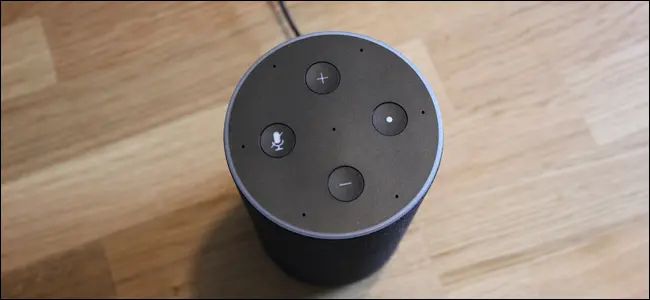
Fiziksel manipülasyon söz konusu olduğunda, Echo'da uğraşabileceğiniz üç şey vardır: mikrofon düğmesi (dinleme özelliğini açıp kapatır), eylem düğmesi (dokunulduğunda, hiçbir şey söylemeden Alexa'yı çağırır) , ve ses düğmeleri. Echo Plus'ta (ve önceki nesil Echo'larda), ses düğmeleri yerine kenarda bir ses halkası bulunur.
İLGİLİ: Amazon Eko'nuzdan En İyi Şekilde Nasıl Yararlanabilirsiniz?
Düğmelerin dışında, en yeni Echo aygıtlarının hepsinde (alttaki güç bağlantı noktasının yanında) bir ses çıkışı bağlantı noktası da vardır, böylece onlara daha güçlü bir hoparlör takabilirsiniz.
Yolun dışındaki şeylerin fiziksel yönüne kısa bir genel bakış ile, Echo'nuzu nasıl kuracağınıza bir göz atalım.
Echo'nuzu Ayarlama
Alexa'nın size talimat vermesini en aza indirmeye yardımcı olmak için ilk adım (hatta Echo'yu paketinden çıkarıp takmadan önce) telefonunuz veya tabletiniz (iOS/Android) için Amazon Alexa uygulamasını almaktır. Uygulamayı indirdikten sonra, hemen başlatmayı bekleyin.
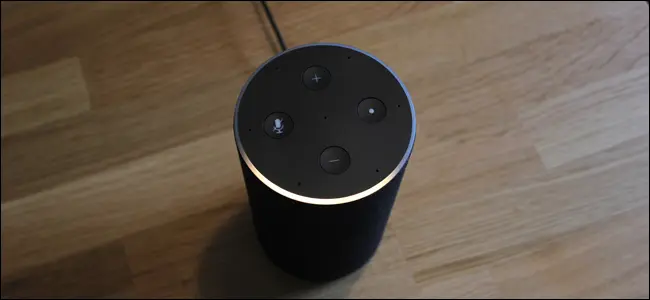
Amazon Echo'nuzu takın. Üst kısımdaki gösterge halkası mavi renkte yanıp sönecek ve ardından dönen turuncu renge dönecektir (yukarıda gösterildiği gibi). Bu, yapılandırılmaya hazır olduğunu gösterir. Bu pencereyi kaçırırsanız ve şikayet etmeye başlarsa (ve halka mora dönerse), halka tekrar turuncuya dönene kadar işlem düğmesini (sessiz düğmesinin karşısındaki düğme) yaklaşık beş saniye basılı tutun.
Echo tamamen açıldığında ve turuncu konfigürasyon modundayken, akıllı telefonunuzu çıkarın ve Wi-Fi ayarlarını açın. Birçok akıllı ev ürününde olduğu gibi, Echo'nun kurulumu için yapılandırma işlemi sırasında doğrudan ona bağlanmanız gerekir.
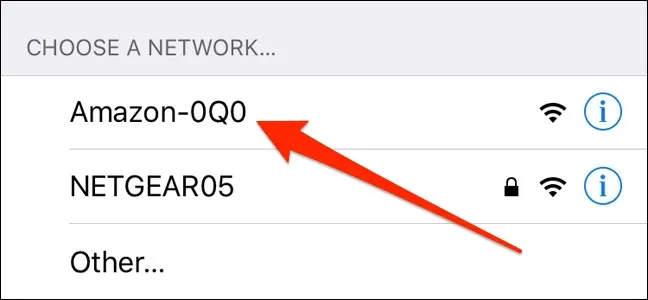
Yukarıda gösterildiği gibi, Echo'nun “Amazon-53N” gibi bir şey veya başka bir sayı ve harf kombinasyonu olacak olan Wi-Fi bağlantısını seçin ve ona bağlanın.
Ardından, kuruluma başlamak için Alexa uygulamasını başlatabilirsiniz ve şu ekranı görmelisiniz:
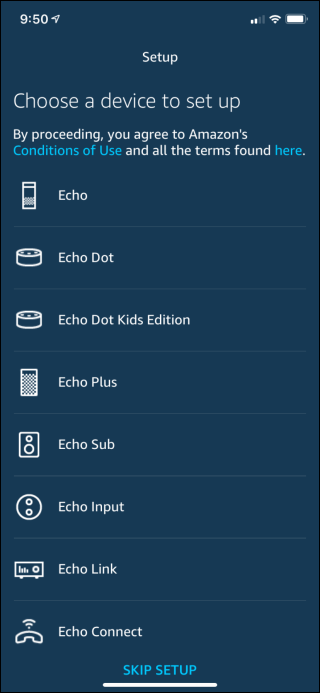
Ayarladığınız Echo türünü seçin. Uygulama, doğrudan yapılandırma sürecine geçmelidir, ancak yapmazsa, sağ alttaki "Cihazlar" sekmesine geçin. Echo'yu Amazon hesabınızdan kişisel olarak satın aldıysanız, listede “[Your Name]'s Echo” gibi bir şey görmelisiniz ve bunu seçebilirsiniz.
Echo'yu hediye olarak aldıysanız veya cihazınızı orada görmüyorsanız, yeni bir cihaz kurmak için sağ üstteki “+” düğmesine ve ardından onaylamak için “Cihaz Ekle”ye dokunun.
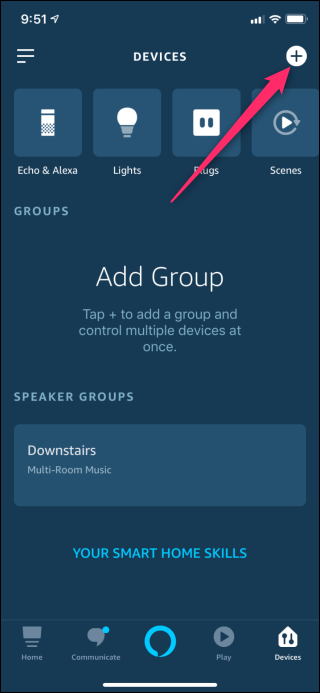
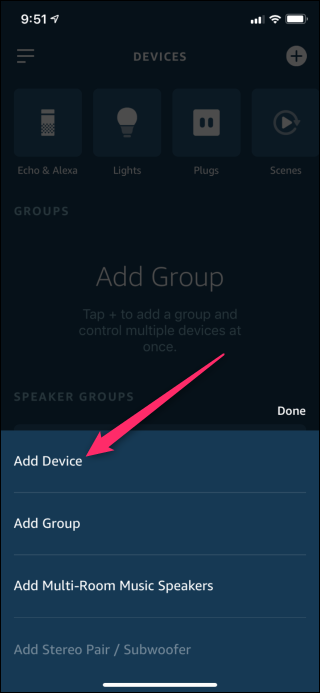
Kurulum ekranında, “Amazon Echo”yu seçin, bu sizi hangi cihazı kuracağınızı seçebileceğiniz ekrana götürecektir.
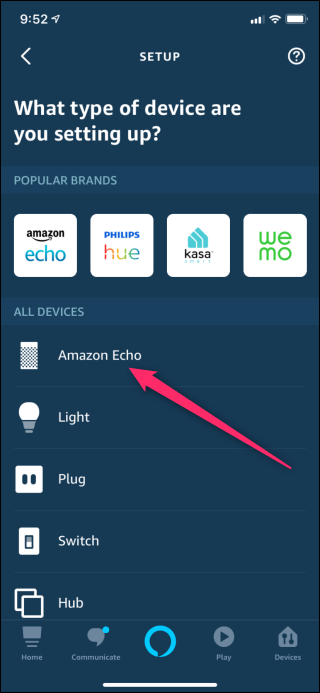
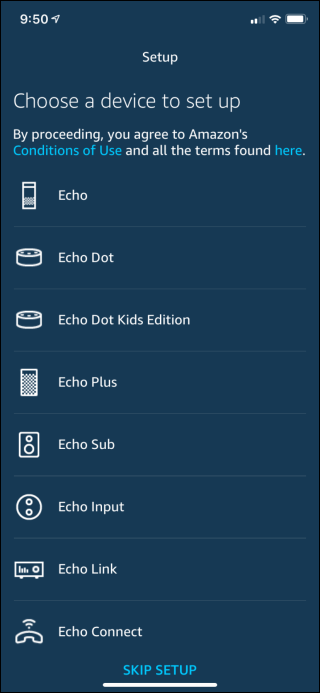
Uygulama çalışır durumdayken Echo'ya bağlandığınız noktaya geldiğinizde, gerisi oldukça kolaydır. Amazon hesabı oturum açma kimlik bilgilerinizi girin, Alexa kullanıcı koşullarını kabul edin (örneğin, komutlar ve hizmet iyileştirmeleri için analiz edilmek üzere sesinizin Amazon'a gönderilmesinde sorun yok) ve ardından listeden Wi-Fi ağınızı seçin. Echo'nun algılayabileceği ağlar.
Echo'nuzu evinizin Wi-Fi ağına bağladıktan sonra kullanmaya başlamaya hazırsınız. Alexa ile nasıl konuşulacağına ve ardından Echo deneyiminizi nasıl özelleştireceğinize bir göz atalım.

Alexa'yı Çağırmak
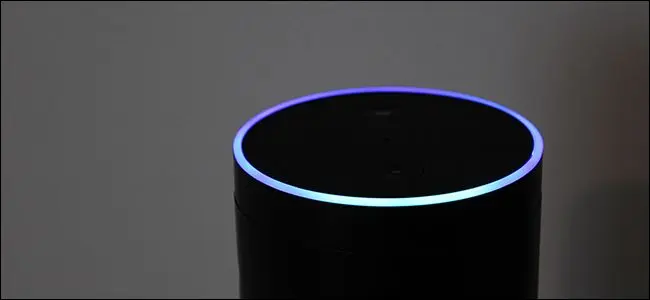
Yankı, varsayılan olarak "Alexa" olan bir "uyandırma sözcüğüne" yanıt verecek şekilde programlanmıştır (ancak gerekirse uyandırma sözcüğünü değiştirebilirsiniz). “Alexa” kelimesini her söylediğinizde, Echo'nun üstündeki ışık halkasının mavi renkte yandığını göreceksiniz. Daha sonra bunu bir komut veya sorgulama ile takip edebilirsiniz.
Yine de bilmenizi ve sahip olmanızı istediğimiz bir komut var: "Alexa, dur." Bir noktada Alexa'dan çok fazla gevezeliğe veya gürültüye yol açan bir şey yapmasını isteyeceksiniz ve kesinlikle işleri susturmanın bir yolunu isteyeceksiniz. Aynı zamanda müziğin çalmasını nasıl durduracağınız ve alarmlar ve zamanlayıcılar kapandığında nasıl durdurulacağı da budur.
Yapabileceğin şeyler
Artık Alexa'yı nasıl çağıracağınızı ve hangi raketi serbest bırakacağını frenleyeceğinizi bildiğinize göre, başlamak için Alexa ile yapabileceğiniz bazı eğlenceli şeylere bir göz atalım.
Müzik çal
Bir hoparlör aracılığıyla müzik çalmak Echo ünitesinin en az fütüristik kullanımı olsa da, en eğlencelilerinden biridir ve muhtemelen kendinizi onu oldukça sık kullanırken bulacaksınız. Varsayılan olarak, Amazon Eko'nuz Amazon Prime hesabınıza bağlanır ve hem Amazon üzerinden satın aldığınız müziğe hem de geniş ücretsiz Prime müzik kitaplığına erişmenizi sağlar. Ayrıca Spotify veya Pandora hesabınızı bağlayabilir ve bunun yerine kullanabilir ve aynı anda birden fazla Echo'da müzik çalabilirsiniz. Sadece şöyle bir şey söyle:
Alexa, [müzik türü] çal
Alexa, [oynatma listesi adını] çal
Alexa, çal [bant]
Alexa, [şarkıyı] [bant] tarafından çal
Alexa, [istasyonu] [akış hizmetinde] çal
Alexa, ne oynuyor?
“Alexa, Noel müziği çal” gibi komutlar verebilirsiniz ve Alexa bir Noel müzik çalma listesi başlatır. Kişisel çalma listeleri oluşturduysanız, bu çalma listelerini "Alexa, Rainy Day çalma listemi çal" gibi adlarla da çağırabilirsiniz. Ayrıca “Alexa, Rush çal” veya “Alexa, Rush tarafından Spirit of the Radio çal” gibi grup ve şarkı adıyla müzik çalabilirsiniz.
Soruşturma Yapın, Dönüşümler Alın ve Bilgi Soruları Sorun
Müzik çalmanın hemen arkasında, ofisteki en popüler şey Alexa soruları sormaktır. Alexa'yı çok çeşitli konularda sorgulayabilirsiniz ve o size ya doğrudan bir yanıt verir ya da sorgu veritabanının bir parçası değilse, (tıpkı Siri gibi) size sorduğunuz şey için arama sonuçlarını verir. . Alexa'ya sorabileceğiniz faydalı şeylerden birkaçı:
Alexa, hava nasıl? (Posta kodunuzun dışında bir hava istiyorsanız, sadece “[şehir adı]” ekleyin)
Alexa, bugün haberler neler?
Alexa, 295 x 5 nedir?
Alexa, [şehir/eyalet/ülkede] saat kaç?
Alexa, Wikipedia [konu] (kısa bir özet ve ardından Alexa uygulamasındaki tam Wikipedia girişine bir bağlantı alacaksınız)
Alexa, [kelimeyi] nasıl hecelersin?
Alexa, bir galonda kaç bardak var? (Bu ve diğer doğrudan dönüşüm soruları Alexa için kolaydır)
Alexa, 1979 Super Bowl'u kim kazandı? (bu ve net bir cevabı olan diğer önemsiz sorular genellikle oldukça iyi çalışır)
Alışveriş ve Yapılacaklar Listeleri Yapın
Müzik çalma harika (ve ses kalitesinin çok yüksek olduğunu belirttiğimiz gibi) ve Alexa önemsiz sorular sormak eğlencelidir, ancak üretkenlik konusunda fikir sahibiyseniz, liste işlevi kullanışlıdır. Listeler oluşturmak ve bu listelere bir şeyler eklemek için aşağıdaki basit komutları kullanabilirsiniz:
Alexa, yeni bir liste oluştur.
Alexa, [öğe] alışveriş listeme ekle.
Alexa, alışveriş listemi oku.
Alexa'nın listeleri size okuması çok uygun olsa da, endişelenmeyin, çünkü listeler de sizin için Alexa uygulamasında kopyalanır. Eklediğiniz her öğe, yukarıda görüldüğü gibi uygulamada saklanır, böylece ayak işlerini yaparken ona başvurabilirsiniz.
Echo Deneyiminizi Özelleştirme
Bankada bazı sesli komutlara sahip olduğunuzda, bazı ayarları düzenleyerek ve Alexa becerilerini indirerek Echo deneyiminizi özelleştirmeye geçmek isteyebilirsiniz.
İLGİLİ: Amazon Eko'nuzdaki Hava, Trafik ve Spor Güncellemelerinde İnce Ayar Nasıl Yapılır?
Alexa uygulamasını açıp ana menüye gidip "Ayarlar"ı seçerek ve ardından "Hesaplar" bölümüne giderek Echo'nuzdaki ayarları özelleştirebilirsiniz. Burada müzik (Echo'nuzu Spotify veya Pandora hesabınıza bağlayabileceğiniz), “Flash Brifing” (günlük haber brifinglerinizin kaynağını değiştirebileceğiniz), “Spor Güncellemesi” gibi çeşitli şeyler için seçenekler bulacaksınız. (MLB, NBA ve NFL'de takip ettiğiniz takımı değiştirebileceğiniz yer) ve trafik güncellemelerinizin rotası ve takviminizi bağlama gibi diğer ayarlar.
Üçüncü taraf geliştiriciler sayesinde Echo'nuza daha fazla işlevsellik katan Alexa Becerileri de vardır. Beceri deposuna ana menüye gidip “Beceriler”e dokunarak erişebilirsiniz. Oradan, ortamdaki yağmur seslerinden akıllı ev cihazlarını kontrol etmenize izin veren becerilere kadar her türlü farklı beceriyi indirebilirsiniz.
